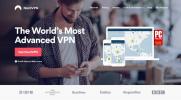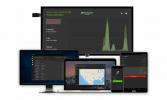Play To Kodi-extensie voor Chrome: verzend video's vanuit uw browser naar Kodi
Soms is het gemakkelijker om naar video's op je computer te bladeren in plaats van ernaar te zoeken in Kodi. Maar wat doe je als je een video vindt die je op je computer wilt bekijken en je wilt deze naar Kodi sturen om af te spelen? Als je op YouTube zit, kun je het aan een afspeellijst toevoegen en die afspeellijst openen met de YouTube-add-on voor Kodi. Maar dat is niet erg handig. Er is een betere manier, en een die je voor de meeste videosites kunt gebruiken, niet alleen voor YouTube.

De Play to Kodi-extensie is een eenvoudige browserextensie die beschikbaar is voor Google Chrome of Mozilla Firefox. Je kunt deze extensie gebruiken om snel en gemakkelijk video's van je browser naar Kodi te sturen en ze meteen te laten spelen. Dit is erg handig als je op een kleiner scherm bladert en je hebt Kodi op een groter scherm, zodat je de video zo groot en duidelijk mogelijk kunt zien. Hieronder geven we u installatie- en gebruiksinstructies voor hoe stuur video's vanuit je browser naar Kodi met Play naar Kodi.
30 dagen geld-terug-garantie
Kodi-gebruikers moeten een VPN krijgen
Veel van de add-ons die beschikbaar zijn voor Kodi, zijn gemaakt door externe ontwikkelaars en zijn niet goedgekeurd door het officiële Kodi-team. Met sommige van deze add-ons kunt u auteursrechtelijk beschermde inhoud zoals muziek, films of afleveringen van tv-programma's streamen of downloaden. Op deze manier toegang krijgen tot auteursrechtelijk beschermde inhoud zonder toestemming is in de meeste landen illegaal en als u betrapt wordt, kunt u een boete krijgen, van uw netwerk worden getrapt door uw ISP of zelfs worden vervolgd door de wet handhaving.
De beste manier om jezelf te beschermen tijdens het gebruik Kodi-add-ons is het installeren van een VPN. De VPN versleutelt alle gegevens die uw apparaat via internet verzendt, en deze versleuteling maakt het voor iemand anders onmogelijk om uw internetgebruik te observeren of te volgen. Uw ISP en alle wetshandhavers die uw internetactiviteit proberen te observeren, kunnen dit niet zien of je hebt gestreamd en niet kunt bijhouden welke sites je hebt bezocht, waardoor je blijft veilig.
Wij raden aan IPVanish Voor Kodi-gebruikers
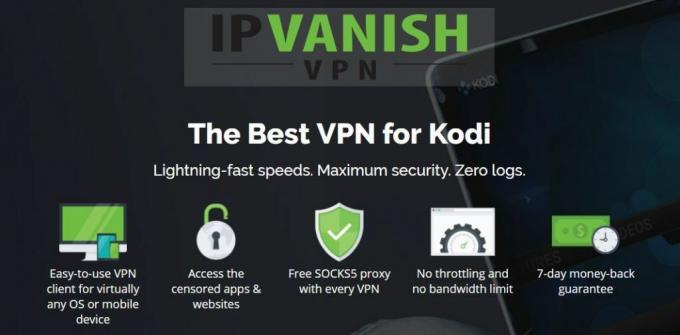
Voor Kodi-gebruikers raden we de IPVanishVPN-service. Ze hebben razendsnelle verbindingen en een groot servernetwerk van 950 servers in 60 landen. Bovendien is er uitstekende beveiliging met een sterke 256-bits codering en een logboekregistratie. U kunt IPVanish installeren op een pc, Mac, iOS of Android-apparaat.
*** IPVanish biedt een 7 dagen niet-goed-geld-terug-garantie, wat betekent dat u een week de tijd heeft om het zonder risico te testen. Houd er rekening mee dat Verslavende tips die lezers kunnen bespaar hier maar liefst 60% over het IPVanish jaarplan, waardoor de maandelijkse prijs wordt verlaagd tot slechts $ 4,87 / mo.
Hoe de Play To Kodi-extensie voor Chrome te installeren
Hier zijn de instructies voor het installeren van de Play to Kodi-extensie voor Google Chrome:
- Open open uw Chrome-browser en ga naar de volgende URL: https://chrome.google.com/webstore/detail/play-to-kodi/fncjhcjfnnooidlkijollckpakkebden? hl = nl
- Klik op de blauw Toevoegen aan Chrome knop in de rechterbovenhoek van het venster

- Een pop-up vraagt u of u de Play to Kodi-extensie wilt installeren. Klik op Voeg extensie toe

-
Wacht voor een seconde totdat je een melding ziet dat Play to Kodi is toegevoegd aan Chrome

Hoe de Play To Kodi-extensie voor Firefox te installeren
En hier zijn de instructies voor het installeren van de Play to Kodi-extensie voor Mozilla Firefox:
- Open open uw Firefox-browser en ga naar de volgende URL: https://addons.mozilla.org/en-US/firefox/addon/play-to-kodi4/
- Klik op de blauw Toevoegen aan Firefox knop in het midden van de pagina
- De add-on wordt snel gedownload. Nu wordt u gevraagd of u de Play to Kodi-add-on wilt installeren. Klik op Installeren
- Wacht slechts een seconde totdat je een melding ziet waarin staat dat Play to Kodi met succes is geïnstalleerd
Hoe de Play To Kodi-extensie te gebruiken
Nadat u de Play to Kodi-extensie hebt geïnstalleerd en ingesteld, zodat u deze kunt gebruiken om video's te verzenden. Of je Play to Kodi in Chrome of in Firefox hebt geïnstalleerd, het is hetzelfde. Hier leest u hoe u uw Play to Kodi-extensie instelt en deze gebruikt om video's op Kodi af te spelen:
- Nu moet u uw extensie instellen. Klik op het Play to Kodi-pictogram: in Chrome en Firefox is dit het bruine tv-logo in de rechterbovenhoek van uw browser, naast de menubalk
- Je ziet een icoon van een set tandwielen linksonder in de extensie-popup. Dit is het instellingenpictogram, dus klik erop
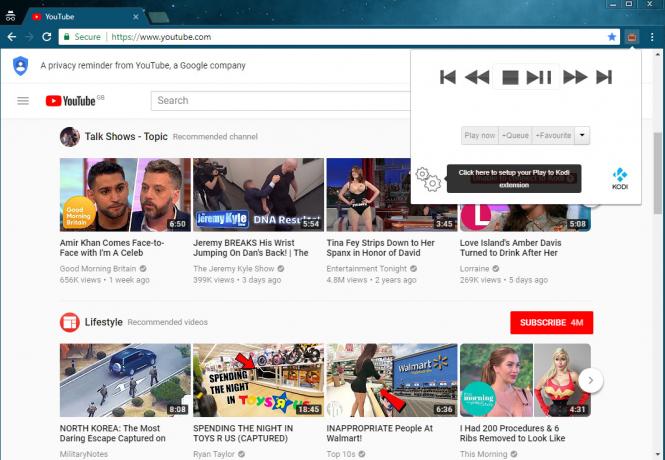
- Nu moet je vul de details in van uw Kodi-systeem, inclusief de URL, de poort en de gebruikersnaam en het wachtwoord als u die heeft
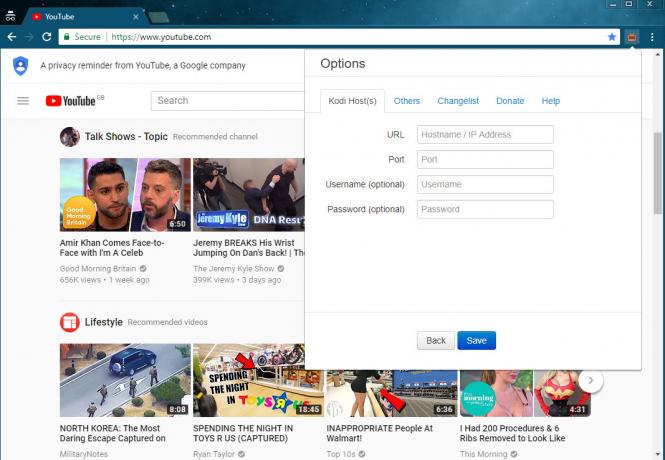
- Als u deze details niet kent, open Kodi en ga naar Instellingen, dan naar Systeeminformatie. Dit toont uw IP-adres, dat u in het URL-vak in Play to Kodi moet invoeren. De haven is 8080 standaard
- Terwijl je Kodi open hebt, moet je de afstandsbediening inschakelen. Ga hiervoor naar Instellingen, dan naar Diensten, dan naar Controle. Nu moet je inschakelen Afstandsbediening toestaan via HTTP door de schuifregelaar in de aan-positie te zetten. U kunt hier ook het poortnummer controleren of wijzigen als dat nodig is
- Zodra u alle vereiste informatie in Play to Kodi hebt ingevoerd, klikt u op Opslaan. Wanneer u nu op het extensiepictogram klikt, ziet u een indicator van wat er momenteel wordt afgespeeld en bedieningselementen om met Kodi te communiceren

- Nu ben je klaar om naar video's te bladeren. Ga in je browser naar een site als YouTube en selecteer de video die je wilt afspelen. Nu klik met de rechtermuisknop op de link naar die video
- U ziet uw gebruikelijke browsermenu met de rechtermuisknop klikken. Er zou een gedeelte onderaan moeten zijn dat zegt Speel voor Kodi. Kies uit deze sectie Nu afspelen om de video meteen af te spelen of Wachtrij om de video aan de wachtrij toe te voegen

- Nu begint je video te spelen in Kodi

- Merk op dat u dat ook kunt klik op het Play to Kodi-pictogram om het als afstandsbediening voor Kodi te gebruiken
Alternatief - De Kassi Share-extensie voor Google Chrome en Firefox
De Play to Kodi-extensie is geweldig, maar werkt niet bij elke video. Er zijn een aantal videosites waar de extensie de URL van de video niet kan ophalen en daarom ook niet stuur het naar Kodi, zodat Play to Kodi niet beschikbaar is in het contextmenu wanneer je met de rechtermuisknop op een klikt video. Als u merkt dat dit een probleem voor u is, kunt u in plaats daarvan de Kassi Share-extensie proberen. Kassi Share is ook een browserextensie die beschikbaar is voor Chrome en Firefox, en het werkt op bijna precies dezelfde manier als Play to Kodi. Maar het ondersteunt nog een paar verschillende videoformaten, dus het is de moeite waard om het uit te proberen als je geen goede ervaring hebt met Play to Kodi.

Om Kassi Share te installeren en te gebruiken, gaat u als volgt te werk:
- Allereerst, afstandsbediening inschakelen voor Kodi door naar te gaan Instellingen, dan naar Diensten, dan naar Controle. Schakel nu de Afstandsbediening toestaan via HTTP schuifregelaar
- Open je browser en navigeer naar een van de volgende URL's: https://chrome.google.com/webstore/detail/kassi-share-send-to-kodi/gbghegmimhjemkhpimohkdopkeahldbh? hl = nl voor Chrome of https://addons.mozilla.org/en-US/firefox/addon/kassi-share/ voor Firefox
- Download de extensie zoals gewoonlijk - met behulp van de Toevoegen aan Chrome knop of de Voeg toe aan Firefox knop afhankelijk van uw browser
- Ga naar de extensiepagina of add-onspagina van uw browser en klik op Opties voor Kassi Share
- In het optiemenu, invoeren een weergavenaam voor uw Kodi-systeem, plus het IP-adres en de poort, en de gebruikersnaam en het wachtwoord als u die heeft
- Klik nu op Opslaan
- Nu kunt u het extensiegebied verlaten en uw browser gebruiken om naar video's te bladeren. Wanneer je een video vindt die je wilt afspelen, klik er met de rechtermuisknop op
- Kijk in het contextmenu voor Kassi Share - Verzenden naar Kodi
- Selecteer in dit menu een van beide Speel om de video meteen te starten, of Toevoegen aan wachtrij om de video in de wachtrij te plaatsen voor later
- Nu begint je video te spelen in Kodi
Conclusie
Play to Kodi is een eenvoudige maar effectieve add-on voor het verzenden van video's van je browser naar Kodi. Het is vooral handig om op één apparaat door YouTube te bladeren en ze in de rij te zetten om op je Kodi-systeem te worden afgespeeld, vanwege de niet-geweldige ervaring van browsen op YouTube via Kodi rechtstreeks. U kunt de Play to Kodi-extensie eenvoudig installeren in Chrome of Firefox en vereist slechts een klein beetje eenvoudige installatie. Als je problemen hebt met Play to Kodi, kun je in plaats daarvan de zeer vergelijkbare Kassi Share-extensie uitproberen.
Gebruik je Play to Kodi, of blader je liever naar inhoud in Kodi zelf? Laat ons weten wat u denkt dat het beste is in de onderstaande opmerkingen.
Zoeken
Recente Berichten
EarthCam-add-on voor Kodi
Vandaag kijken we naar de EarthCam-add-on voor Kodi. En hoewel het ...
Beste Navi-X-alternatieven voor Kodi voor een geweldige streamingervaring
De omgeving van het Kodi-mediacentrum maakt het gemakkelijk om film...
Kodi bijwerken op de Firestick and Fire TV, snelle en eenvoudige handleiding
Amazon Fire TV en Fire TV Stick apparaten maken het eenvoudig om de...